如何查看电脑配置?查看电脑配置的方法
如何查看电脑配置?在我们平常更新系统以及下载软件时,都是需要知道自己的电脑是否满足最低硬件配置要求的,否者将会出现安装失败的情况。对此今天小编将为大家带来查看电脑配置的方法,话不多说,下面一起来看一看吧。
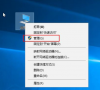
更新日期:2022-02-23
来源:系统部落
怎么查看电脑配置?最近有用户询问这个问题,不知道怎么查看,很多时候需要知道电脑的配置要求,那么应该怎么查看呢?其实方法有很多种,针对这一问题,本篇带来了详细的查看电脑配置的具体步骤,操作简单易上手,分享给大家,一起看看吧。
方法1:设备管理器
1、我们通过鼠标右击此电脑(我的电脑),然后点击”管理“(设备管理器)。
2、接着在设备管理器右侧就可以看到电脑全部配置的详细信息。
方法2:dxdiag工具
1、WIN键(windows键)+R键,输入bai"dxdiag"回车;
2、在baiDirectX诊断工具界面可以看到PC配置信息和型号。
方法3:systeminfo命令
1、同样按下键盘快捷键Win+R,打开运行窗口,输入CMD,然后点击确定。
2、输入systeminfo按回车确定,等待一会。
3、加载完成后就可以看到电脑的全部配置情况了。
以上便是查看电脑配置的几种方法啦,大家有需要的话都可以尝试这些方法查看哦。
如何查看电脑配置?查看电脑配置的方法
如何查看电脑配置?在我们平常更新系统以及下载软件时,都是需要知道自己的电脑是否满足最低硬件配置要求的,否者将会出现安装失败的情况。对此今天小编将为大家带来查看电脑配置的方法,话不多说,下面一起来看一看吧。
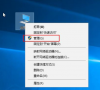
怎么查看电脑配置
怎么查看电脑配置?很多朋友买电脑之前都会查看一下电脑配置,便于判断电脑性能的好坏,今天小编就给大家分享一下查看电脑配置的详细步骤.

腾讯管家怎么看电脑配置-腾讯管家电脑配置查看方法
腾讯管家是一款非常好用的电脑辅助工具软件,能够很好的检测各种能力,下面就给你们带来了腾讯管家电脑配置查看方法,还不会查看的就快来了解一下吧。
